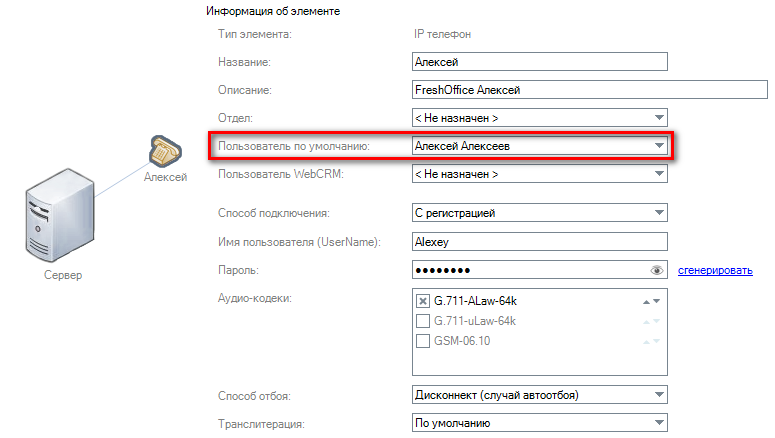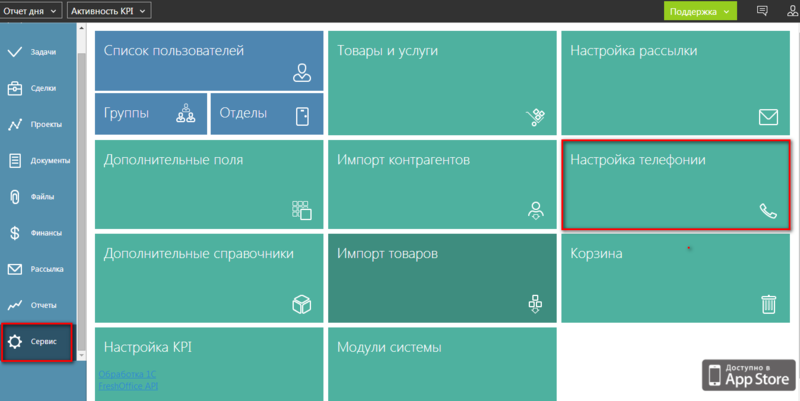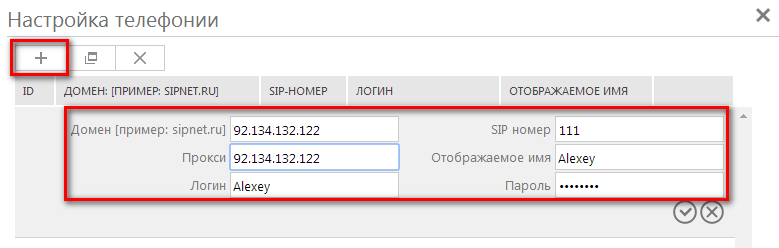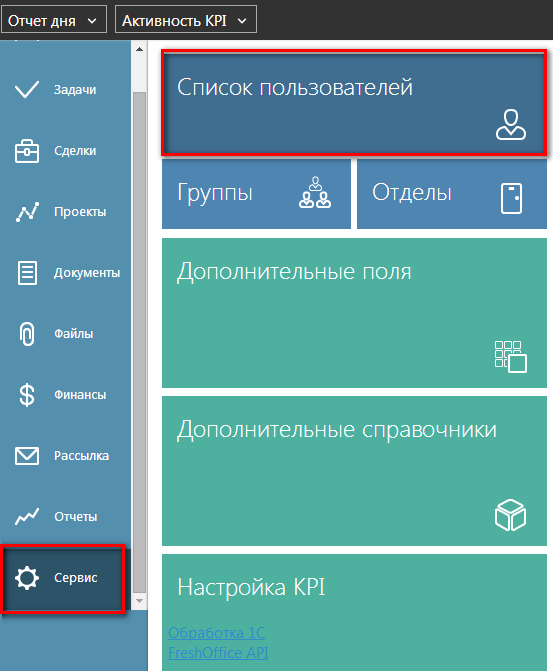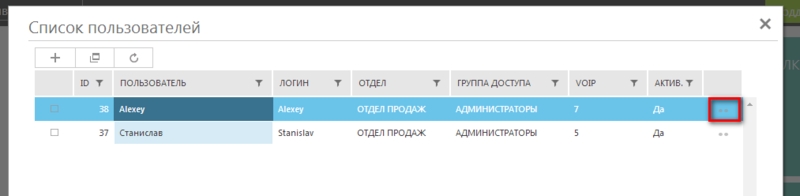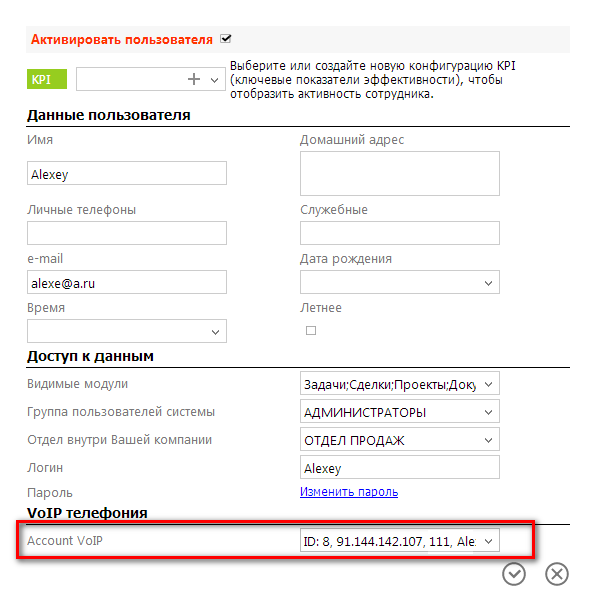Oktell и FreshOffice — различия между версиями
| Строка 33: | Строка 33: | ||
=== Настройка FreshOffice=== | === Настройка FreshOffice=== | ||
| − | '''Шаг 1.''' | + | '''Шаг 1.''' Введите учетную запись устройства для регистрации веб-телефона. Для этого откройте '''FreshOffice''' и перейдите на вкладку "'''Сервис'''". Выберите пункт меню "'''Настройка телефонии'''". |
| + | |||
| + | [[Файл:FreshOffice-002.png|center|800px]] | ||
| + | |||
| + | Добавьте аккаунт с созданной учетной записью для устройства. Введите следующие настройки: | ||
| + | |||
| + | * '''Домен''' и '''прокси''' - IP-адрес сервера Oktell | ||
| + | <span style="color:red">ВНИМАНИЕ: Веб-телефон системы может регистрировать только на порт 5060 SIP-сервера. | ||
| + | * '''SIP номер''' - внутренний номер сотрудника | ||
| + | * '''Логин''' и '''Отображаемое имя''' - Логин учетной записи | ||
| + | * '''Пароль''' - пароль учетной записи. | ||
| + | |||
| + | |||
| + | [[Файл:FreshOffice-003.png|center|800px]] | ||
| + | |||
| + | |||
| + | '''Шаг 2.''' Разрешите использование веб-телефона для выбранного сотрудника. Перейдите в пункт меню "'''Список пользователей'''" | ||
| + | |||
| + | [[Файл:FreshOffice-004.png|center|800px]] | ||
| + | |||
| + | Откройте настройки пользователя и выберите нужный аккаунт VoIP-устройства. Сохраните настройки. | ||
| + | |||
| + | [[Файл:FreshOffice-005.png|center|800px]] | ||
| + | [[Файл:FreshOffice-006.png|center|800px]] | ||
| + | |||
| + | |||
| + | <span style="color:red">ВНИМАНИЕ: Изменения вступят в силу только после перезагрузки FreshOffice. Сделайте выход из системы, а затем снова зайдите в нее. | ||
| + | |||
| + | '''Шаг 3.''' После перезагрузки, вы сможете воспользоваться веб-телефоном. Убедитесь, что регистрация прошла успешно. | ||
Версия 06:04, 17 июня 2014
Содержание
FreshOffice CRM — решение класса CRM, разработанное Российской компанией SMTsoft (Sales Markets Technology). Систему используют более чем 5000 пользователей как в России, так и за ее пределами. Основной упор при создании был сделан на доступность продукта для большинства сотрудников компании и быструю адаптацию. Возможна синхронизация с 1С и MS Outlook.
Сайт компании: http://freshoffice.info/
Интеграция с АТС-программой Oktell заключается в регистрации встроенного программного телефона CRM-системы. Это позволяет использовать клиента FreshOffice как единый интерфейс для совершения действий и управления звонками. Программный телефон поддерживает все стандартные функции телефона.
FreshOffice представлен в двух вариантах:
- Классическое десктоп-решение для установки на ваши компьютеры в офисе локально
- WEB-решение для организации вашего офиса в облаке
ВНИМАНИЕ: В данной статье рассматривается интеграция с WEB-решением. Интеграция с десктоп-решением производится аналогично описанной.
Подготовка к интеграции
Чтобы сотрудник мог совершать и принимать звонки в карте сети необходимо закрепить телефон за сотрудником.
Зайдите в Администрирование -> Карта сети -> Настройки телефона. Выберите сотрудника в поле Пользователь по умолчанию.
ВНИМАНИЕ: Настоятельно рекомендуется генерировать пароль учетной записи телефона.
После настройки телефона перейдите на вкладку "Сохранение". Нажмите "Проверить", затем "Сохранить".
Настройка FreshOffice
Шаг 1. Введите учетную запись устройства для регистрации веб-телефона. Для этого откройте FreshOffice и перейдите на вкладку "Сервис". Выберите пункт меню "Настройка телефонии".
Добавьте аккаунт с созданной учетной записью для устройства. Введите следующие настройки:
- Домен и прокси - IP-адрес сервера Oktell
ВНИМАНИЕ: Веб-телефон системы может регистрировать только на порт 5060 SIP-сервера.
- SIP номер - внутренний номер сотрудника
- Логин и Отображаемое имя - Логин учетной записи
- Пароль - пароль учетной записи.
Шаг 2. Разрешите использование веб-телефона для выбранного сотрудника. Перейдите в пункт меню "Список пользователей"
Откройте настройки пользователя и выберите нужный аккаунт VoIP-устройства. Сохраните настройки.
ВНИМАНИЕ: Изменения вступят в силу только после перезагрузки FreshOffice. Сделайте выход из системы, а затем снова зайдите в нее.
Шаг 3. После перезагрузки, вы сможете воспользоваться веб-телефоном. Убедитесь, что регистрация прошла успешно.